
手机怎么打印ppt 一页6张 PPT一页打印6张怎么设置
发布时间:2024-03-08 15:19:54 来源:锐得游戏网
现在很多人在工作或学习中都会用到PPT,而有时候需要将PPT打印出来进行演讲或分享,但是很多人不知道手机如何打印PPT,并且有时候打印出来的效果并不理想。特别是当需要一页打印多张PPT时,更是需要设置好打印参数才能达到理想的效果。手机怎么打印PPT一页6张呢?PPT一页打印6张的设置方法是什么呢?接下来就让我们来探讨一下这个问题。
PPT一页打印6张怎么设置
操作方法:
1.首先在电脑上找到需要打印的PPT,双击打开。在页面左侧上方找到“WPS演示”旁边的倒三角形符号,点击打开,找到“文件”,点击一下,在出现的信息中点击“打印”。
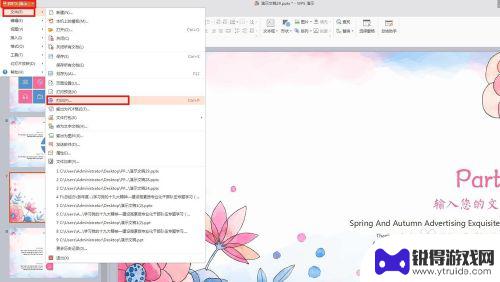
2.这时候系统会出现一个打印的信息方框,

3.找方框中找到“打印内容”,点击一下,在出现的信息中选择“讲义”。
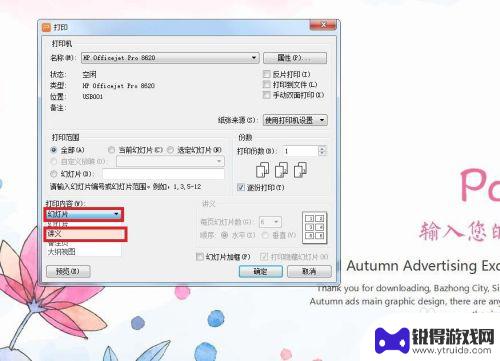
4.后找到“每页幻灯片数”,点击选择数量,有“1.2.3.4.6.9”,根据需要选择就可以啦,选择好后点击左侧下方的“预览”。
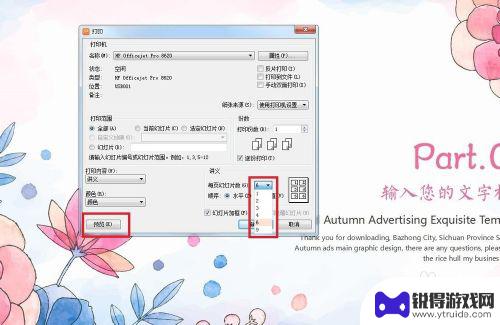
5.在预览中,可以看到一页里面有6张幻灯片。这里默认的预览是“纵向预览”,还可以在上方点击一下“横向”,此时可以看到横向打印预览,预览完成后可以点击上方的“关闭”。
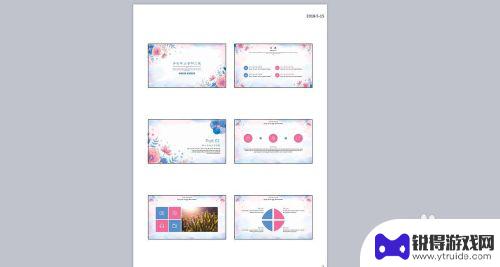
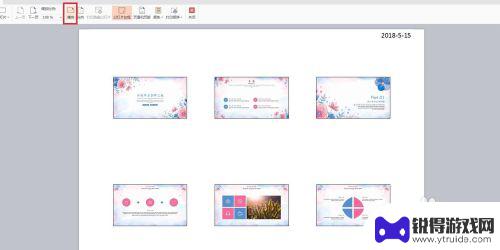
6.回到打印信息方框中,点击“属性”。在出现的第二个信息中方框设置好打印的纸张“方向”和“双面打印”内容,之后点击下方的“确定”,回到第一个信息方框,再点击一下方框中“确定”就可以打印啦。
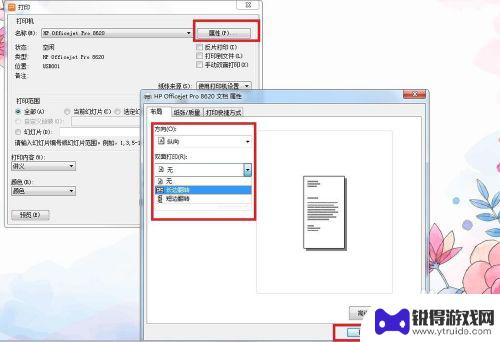
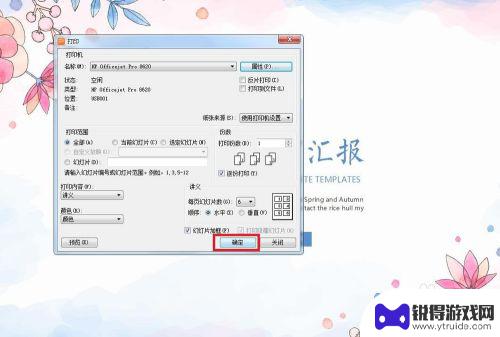
以上就是手机如何打印ppt一页6张的全部内容,如果你遇到这种情况,可以按照以上步骤解决,非常简单快速。
热门游戏
- 相关教程
- 小编精选
-
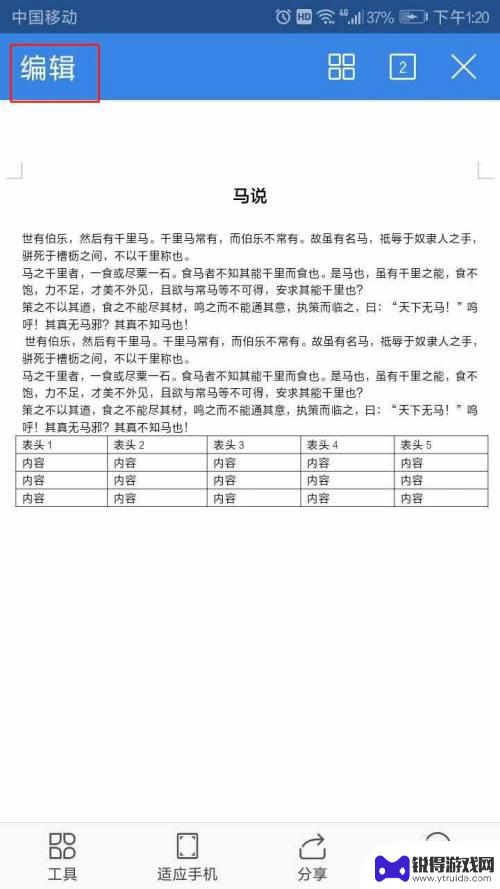
手机wps怎么设置横向页面 手机WPS如何将纸张调整为横向打印
手机wps怎么设置横向页面,在现代社会,手机已经成为人们生活中不可或缺的工具之一,而手机WPS作为一款功能强大的办公软件,更是受到了广大用户的喜爱和使用。很多人在使用手机WPS...
2023-10-09
-

手机如何弄空白页面打印 在手机版WPS中怎样设置A4纸大小
在手机版WPS中,我们经常会遇到需要打印空白页面的情况,尤其是在处理文件或文档时,在手机版WPS中如何设置A4纸大小呢?设置A4纸大小可以确保打印出来的文件格式规范统一,避免出...
2025-01-22
-

手机怎么快速打印多张图片 如何快速打印多张图片
手机怎么快速打印多张图片,如今,随处可见的智能手机给我们带来了极大的便捷,手机不仅可以拍摄高清照片,还可以愉快的玩耍、使用app、聊天等,然而困扰手机用户的问题之一便是如何快速...
2023-10-14
-
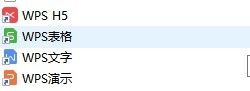
手机ppt怎么翻篇 没带翻页笔怎么用手机遥控PPT实现翻页
手机ppt怎么翻篇,如今,随着科技的不断进步,手机已经成为了人们生活中不可或缺的一部分,除了通信和娱乐功能外,手机还具备了许多实用的功能,其中之一就是可以作为遥控器来控制PPT...
2023-11-17
-
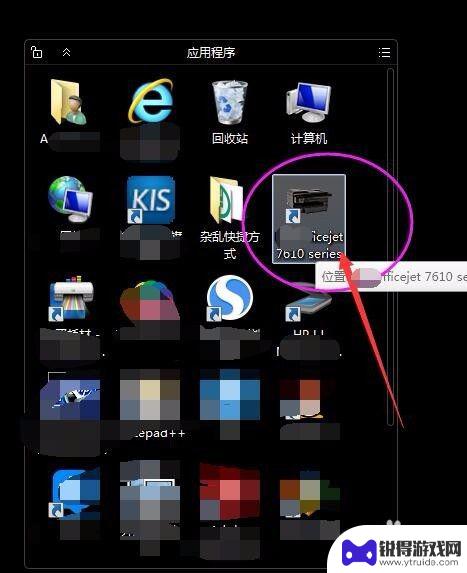
手机打印机首选项怎么设置 打印机首选打印方式设置步骤
手机打印机首选项怎么设置,现代科技的飞速发展,手机打印机作为一项便捷的办公设备,越来越受到人们的青睐,许多人在使用手机打印机时常常遇到一些设置问题,特别是在打印机首选项的设置方...
2023-08-30
-

惠普m227怎么手机打印 惠普m227fdw无线打印设置教程
惠普m227怎么手机打印,惠普m227是一款功能强大的多功能打印机,不仅可以满足日常打印需求,还可以通过手机进行打印,通过惠普m227的手机打印功能,我们可以方便地将手机中的照...
2023-08-20
-

苹果6手机钢化膜怎么贴 iPhone6苹果手机如何正确贴膜钢化膜
苹果6手机作为一款备受追捧的智能手机,已经成为了人们生活中不可或缺的一部分,随着手机的使用频率越来越高,保护手机屏幕的需求也日益增长。而钢化膜作为一种有效的保护屏幕的方式,备受...
2025-02-22
-

苹果6怎么才能高性能手机 如何优化苹果手机的运行速度
近年来随着科技的不断进步,手机已经成为了人们生活中不可或缺的一部分,而iPhone 6作为苹果旗下的一款高性能手机,备受用户的青睐。由于长时间的使用或者其他原因,苹果手机的运行...
2025-02-22















